 こんにちは!一時期、検索履歴が体の不調に関することばかりだった、モアネ編集長こしみです。
こんにちは!一時期、検索履歴が体の不調に関することばかりだった、モアネ編集長こしみです。
ネクストエンジンで受注処理をしているほとんどの店舗様は、毎日のように受注伝票を触る機会があるのではないでしょうか。
扱ってる商材や運用にもよりますが、複数の担当者で受注伝票をチェックすることもありますよね。みなさんは、こんな状況よくありませんか?
「あれ、なんでこの伝票に、この受注分類タグが付いてるの?」
「この作業用欄のメモって誰が入力したものだっけ?」
そんな時は、受注伝票の「操作履歴」を確認しましょう!
操作履歴の確認方法
ネクストエンジンの受注伝票は、操作した時の時間や担当者が分かるよう、操作履歴が残っています。受注伝票の左上のメニュー履歴>操作履歴の画面を開いてみましょう。
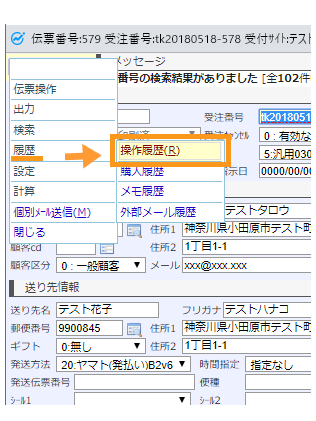
するとこんな画面が開きます。画面の上から3段目を見ると、納品書をダウンロードしているのが分かりますね。1番下の段を見ると、発送方法を変更したという履歴が残ってます。
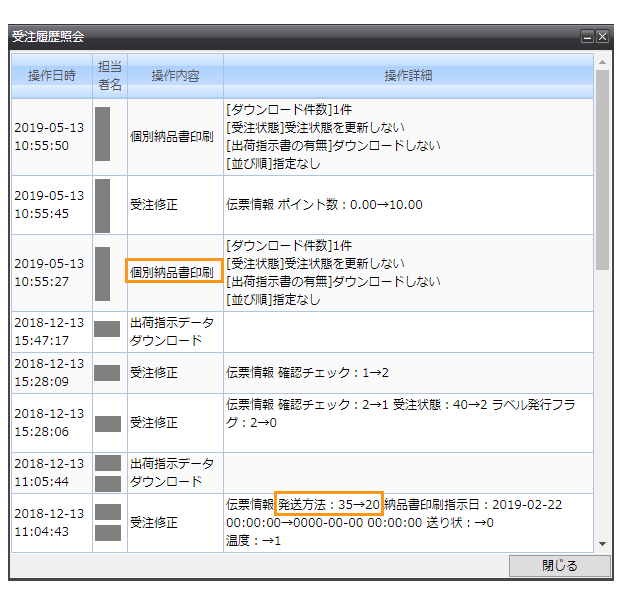
操作履歴を見れば、「いつ」「誰が」「どんな」操作をしたのか、一目瞭然ですね。
おまけ
操作履歴の画面ですが、実はショートカットキーで簡単に開くことができるんです。受注伝票を開いた状態で、Shift + alt + Rを同時に押しましょう。パッと操作履歴の画面が開きます!
メニューから辿るよりも早くて便利ですよね。サポートメンバーも良く使います。他にも、受注伝票の操作をショートカットキーで効率化できるので、良く使う処理だけ覚えておくことをおすすめします!
▼マニュアル:受注伝票操作 ショートカットキー一覧
https://manual.next-engine.net/main/orders/ord_denpyo/j-denpyo_benri/11169/
まとめ
受注伝票の操作履歴、サポートセンターへのお問い合わせの前などにも、ぜひご活用ください。
関連記事
・「購入者にメールを送れない!」何度送っても送信失敗になる、こんな時どこを確認したらいいの?
・ネクストエンジンからダウンロードしたファイルがどっかに行っちゃった!そんな時は
・在庫連携できてる?不安に思ったら確認する3つのポイント
*************************************
■プロフィール
編集長:こしみ
経歴:エンジニア歴2年、サポート歴1年4ヶ月
特徴:腰痛持ちの雨女
趣味:SNSで時短・節約料理の研究
最近:スマホアプリでアイテム探しゲームにはまっています。

*************************************
こちらのブログでこんな機能があれば教えてほしいなど、ご意見ご要望がございましたら、下記フォームよりご連絡ください!
■■■ご意見フォームはこちらをクリック■■■
※お寄せいただきましたご意見につきましては、本コンテンツに役立てるよう全て拝見いたしますが、回答や返信をお約束するものではありません。ご了承ください。


